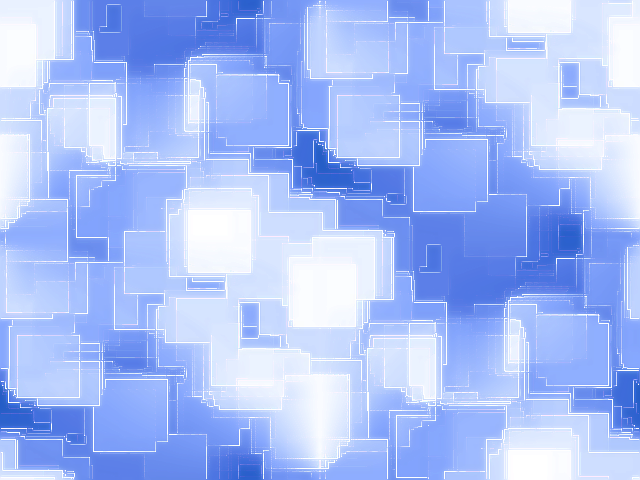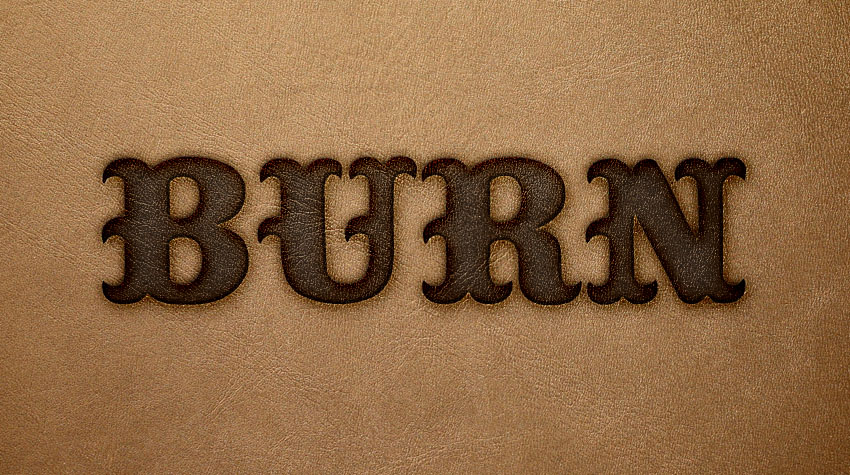Оригінальний ефект Боке в фотошоп

Ефекти
1. Робимо "+" пензлик
Створюємо новий документ, розміром 400 × 400 пікселів. Вибираємо шрифт Wide Latin, вводимо розмір 700pt і ставимо "+" по центру. Потім в меню Шар (Layer) вибираємо Растеризувати => Тип (Rasterize => Rasterize Type). Далі Редагувати => Визначити стиль пензля (Edit => Define Brush Preset), зберігаємо наш пензлик під будь-якою назвою, яка вам подобається, у мене Plus.
2. Створення фону
Відкриємо новий документ потрібного розміру (Ctrl + N), я вибрав 2000 × 1600px.
Вибираємо інструмент Градієнт (Gradient Tool), Радіальний градієнт (Radial Gradient), встановлюємо кольори: колір переднього плану (foreground) #228fce, колір тла (background) #015f94 і створюємо градієнт від центру до краю зображення. 3. Налаштування пензля
Вибираємо інструмент Пензель (Brush), натискаємо F5 або Вікно=>Пензель (Window=> Brushes), ставимо розмір пензля 500px і робимо наступні налаштування: 4. Створення ефекту
Копіюємо шар background (Ctrl + J) і називаємо копії 1, 2, 3, 4. Робимо швидкий помах по 1му (самому нижньому) шару білим пензлем, у вас вийде щось схоже на це: Міняємо режим накладення на Екран (Screen), потім застосовуємо розмиття Фільтр => Розмиття =>Гаусове розмиття (Filter=> Blur=> Gaussian Blur) з радіусом приблизно 10px.
З другим, 3м і 4м шаром робимо теж саме, чергуючи Перекриття (Overlay) і Екран (Screen), при цьому зменшуємо розмір кисті трохи менше ніж на половину, наприклад якщо у вас був розмір 500px, ставимо 350px, потім 200px і 90px. Аналогічним чином, Гаусове розмиття (Gaussian Blur) також зменшуємо. Готово!
Створюємо новий документ, розміром 400 × 400 пікселів. Вибираємо шрифт Wide Latin, вводимо розмір 700pt і ставимо "+" по центру. Потім в меню Шар (Layer) вибираємо Растеризувати => Тип (Rasterize => Rasterize Type). Далі Редагувати => Визначити стиль пензля (Edit => Define Brush Preset), зберігаємо наш пензлик під будь-якою назвою, яка вам подобається, у мене Plus.
2. Створення фону
Відкриємо новий документ потрібного розміру (Ctrl + N), я вибрав 2000 × 1600px.
Вибираємо інструмент Градієнт (Gradient Tool), Радіальний градієнт (Radial Gradient), встановлюємо кольори: колір переднього плану (foreground) #228fce, колір тла (background) #015f94 і створюємо градієнт від центру до краю зображення. 3. Налаштування пензля
Вибираємо інструмент Пензель (Brush), натискаємо F5 або Вікно=>Пензель (Window=> Brushes), ставимо розмір пензля 500px і робимо наступні налаштування: 4. Створення ефекту
Копіюємо шар background (Ctrl + J) і називаємо копії 1, 2, 3, 4. Робимо швидкий помах по 1му (самому нижньому) шару білим пензлем, у вас вийде щось схоже на це: Міняємо режим накладення на Екран (Screen), потім застосовуємо розмиття Фільтр => Розмиття =>Гаусове розмиття (Filter=> Blur=> Gaussian Blur) з радіусом приблизно 10px.
З другим, 3м і 4м шаром робимо теж саме, чергуючи Перекриття (Overlay) і Екран (Screen), при цьому зменшуємо розмір кисті трохи менше ніж на половину, наприклад якщо у вас був розмір 500px, ставимо 350px, потім 200px і 90px. Аналогічним чином, Гаусове розмиття (Gaussian Blur) також зменшуємо. Готово!
Автор: designcranium Переклад: svit4u
Ctrl
Enter
Помітили помЫлку
Виділіть текст та натисніть Ctrl+EnterКоментарі (0)
Топ із цієї категоріі
 Перефарбовуємо літо в осінь в Photoshop
Перефарбовуємо літо в осінь в Photoshop Друзі, цього разу я збираюся показати вам простий трюк, як зробити зелене листя червоним, як восени, в Photoshop.